Ecco 10 delle principali e più popolari funzionalità che abbiamo introdotto nel 2018.
Assicurati di utilizzare l'ultima versione delle app e degli streamer Splashtop per accedere alle funzioni più recenti.
Monitor molti-a-molti
Una delle nuove funzionalità più interessanti è la possibilità di visualizzare e controllare da remoto i computer con più monitor, facendo apparire il contenuto dei monitor remoti su più monitor locali. In questo modo l'utente può lavorare in remoto con un sistema multi-monitor come se fosse seduto di fronte ad esso.
Per saperne di più, consulta il post del blog (con video) o l'articolo di supporto .
Questa funzione è disponibile in Business Access Pro, Remote Support Plus/Premium, e SOS (ultima versione).


"Incolla una password nella schermata di accesso di Windows
Windows richiede che le password vengano digitate, quindi copiare e incollare una password nella schermata di login di Windows quando si accede a un computer da remoto non era possibile.
Ora c'è una nuova opzione di menu chiamata "Incolla gli appunti come sequenze di tasti" che la fa funzionare.
Questa funzione è disponibile in Business Access Pro, Remote Support Plus/Premium, e SOS (ultima versione).

Avvisi configurabili
Imposta avvisi per monitorare lo stato del computer, l'installazione del software, l'utilizzo della memoria e altro ancora. Crea combinazioni personalizzate di avvisi e impostazioni e applicale a gruppi di computer. Ricevi avvisi tramite la console web Splashtop e/o via e-mail. Imposta lo stato (riconosciuto, risolto), aggiungi commenti e visualizza o scarica i registri della cronologia degli avvisi. Disponibile per computer Windows e Mac.
I tipi di avviso includono: Utilizzo della CPU, Utilizzo della memoria, Spazio su disco, Computer online, Computer offline, Software installato, Software disinstallato, Stato dei criteri di aggiornamento di Windows e Aggiornamenti di Windows disponibili.
Questa funzione è disponibile in Remote Support Premium.
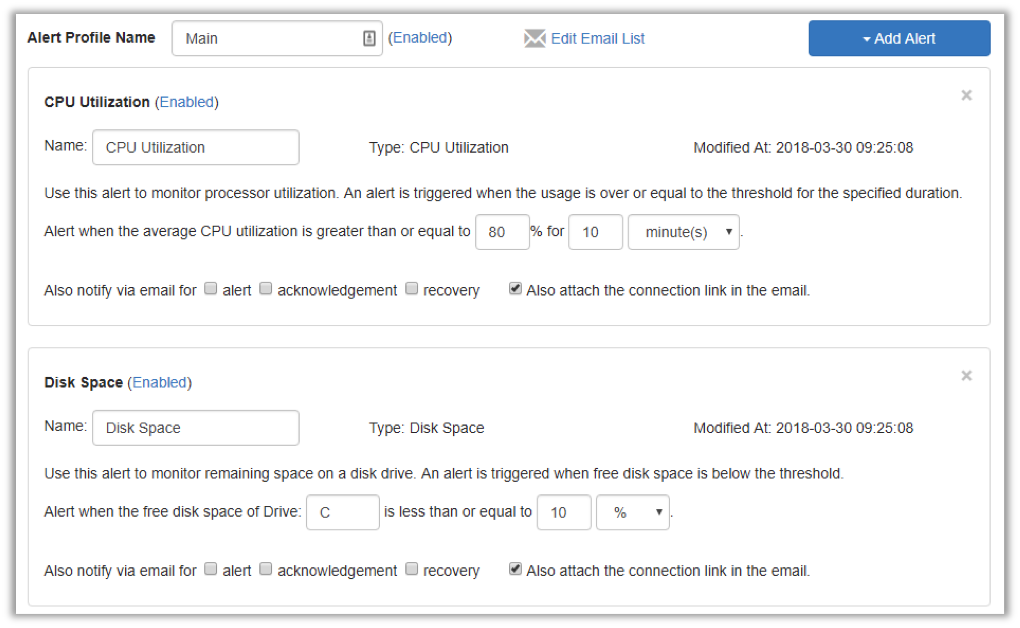
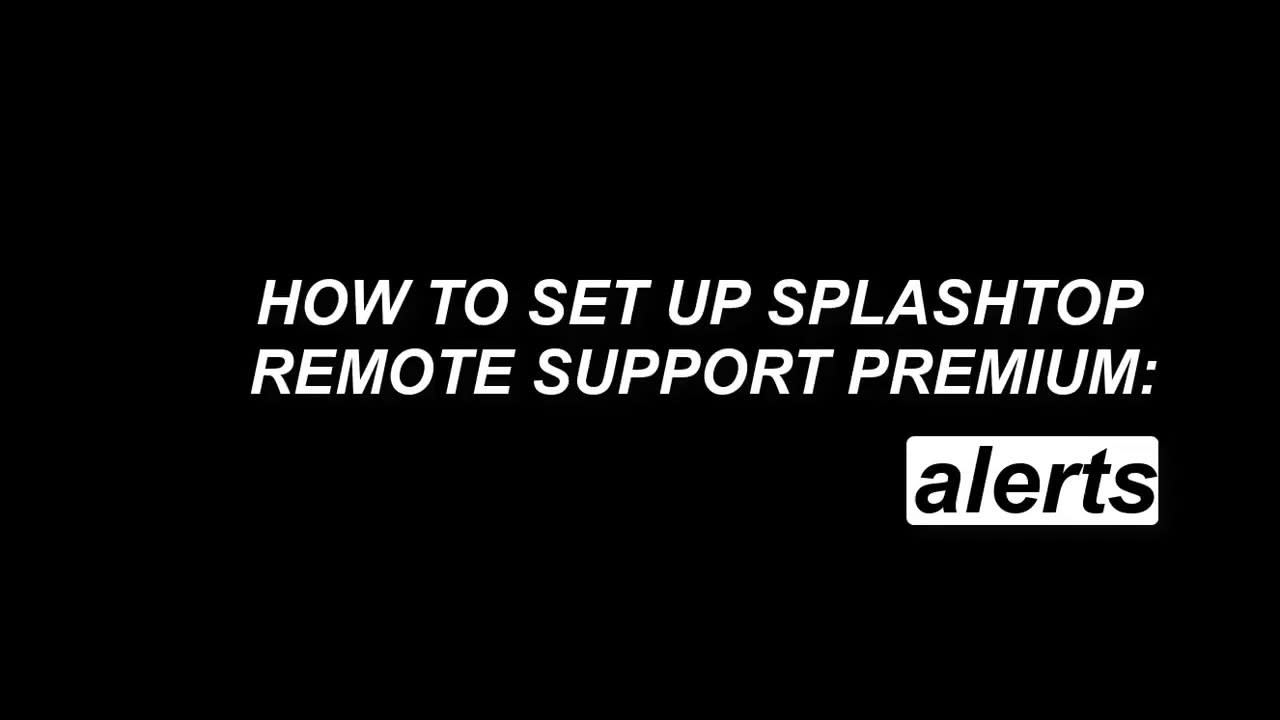
Gestione Windows Update
Mantenere Windows aggiornato è essenziale per la sicurezza, ma non sempre accade come dovrebbe, soprattutto su sistemi meno recenti. Utilizza le funzionalità di gestione di Windows Update in Supporto remoto Premium per assicurarti di essere sempre aggiornato.
Seleziona «Verifica aggiornamenti» nel menu dell'icona a forma di ingranaggio accanto al nome del computer per visualizzare i dettagli dei criteri di aggiornamento, visualizza la cronologia degli aggiornamenti, verifica la disponibilità di aggiornamenti di Windows e pianifica le installazioni degli aggiornamenti. È inoltre possibile impostare avvisi per ricevere notifiche se sono disponibili aggiornamenti o se un utente modifica le impostazioni di Windows Update.
Questa funzione è disponibile in Remote Support Premium.
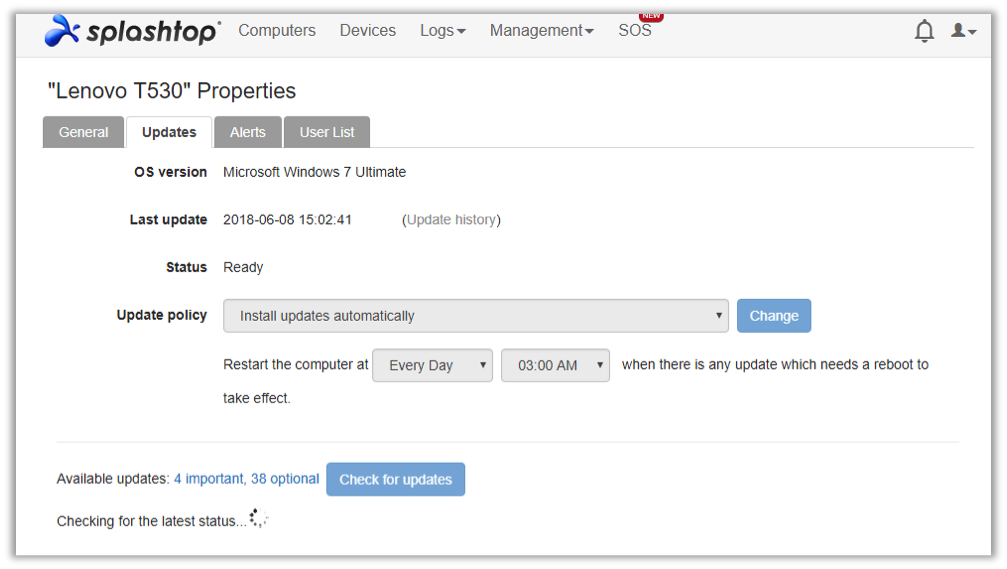
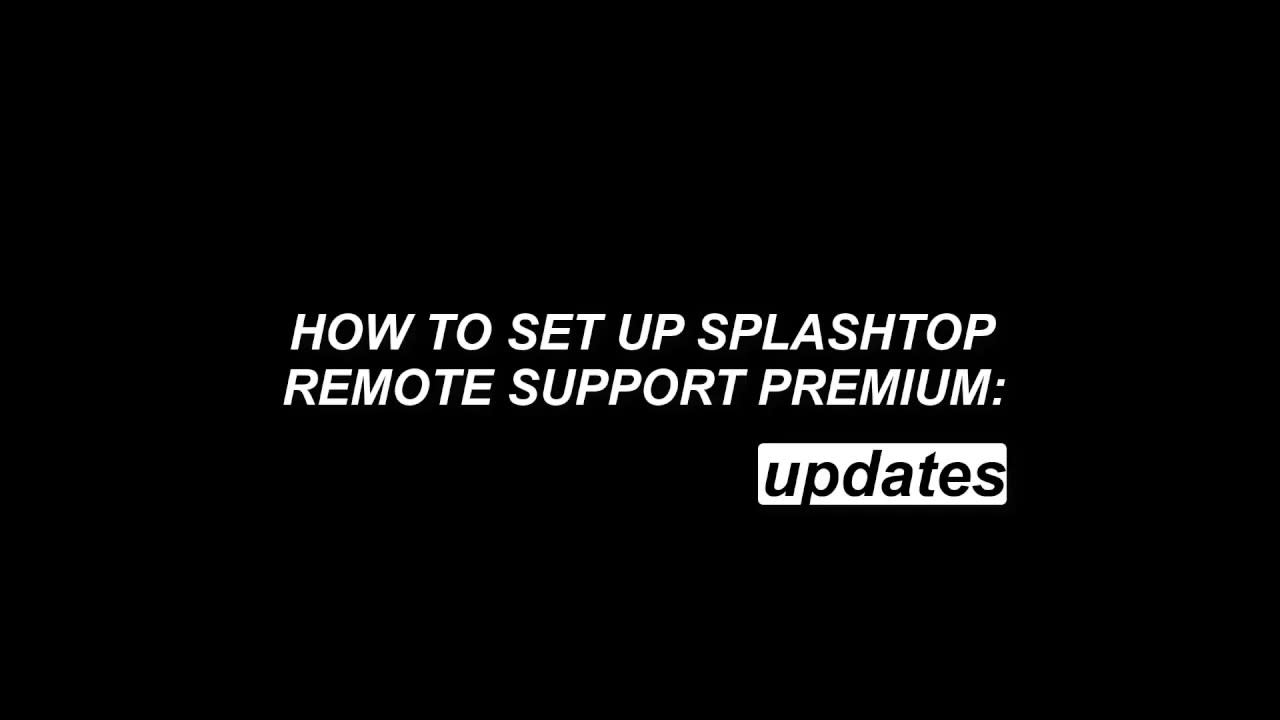
Comando remoto
Invia comandi al prompt dei comandi di un computer Windows o Mac remoto in background. Clicca sull'icona del comando remoto "C:\" accanto al nome del computer per aprire la finestra dell'interfaccia di comando remoto.
Esegui comandi da riga di comando o da terminale, a seconda del computer a cui ti stai collegando e salva un file di log della cronologia dei comandi remoti.
Questa funzione è disponibile in Remote Support Premium.
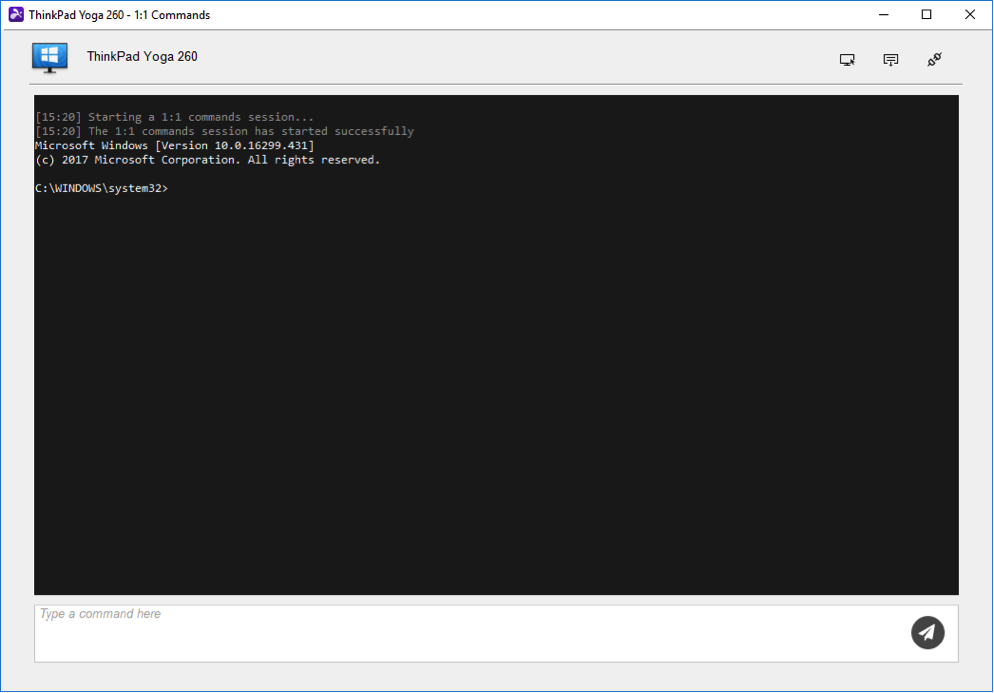
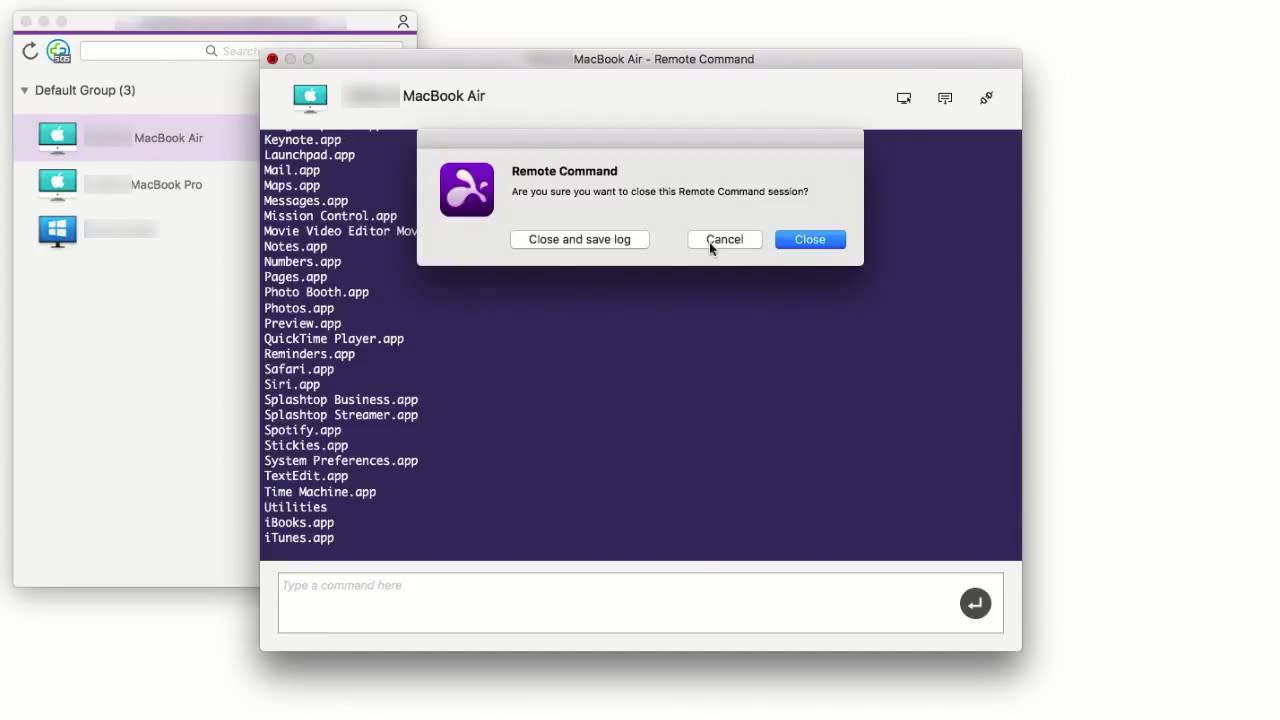
Inventario di sistema
Usa Check Inventory per fare un'istantanea delle informazioni sull'inventario del sistema. Puoi quindi visualizzare un'istantanea, confrontare le istantanee e visualizzare un registro delle modifiche tra le istantanee per identificare i cambiamenti.
Informazioni sull'inventario del sistema: Ti permette di visualizzare l'ora dell'ultimo avvio, l'ultimo utente connesso, il sistema operativo, il fuso orario, le informazioni sull'utente e altro ancora. Disponibile per Windows e Mac
Informazioni sull'inventario hardware: Mostra le informazioni su driver del display, unità, produttore, memoria, modello, scheda madre, rete e processore.
Informazioni sull'inventario del software: Visualizza il nome del software, il fornitore, la data di installazione e l'utente.
Questa funzione è disponibile in Remote Support Premium.
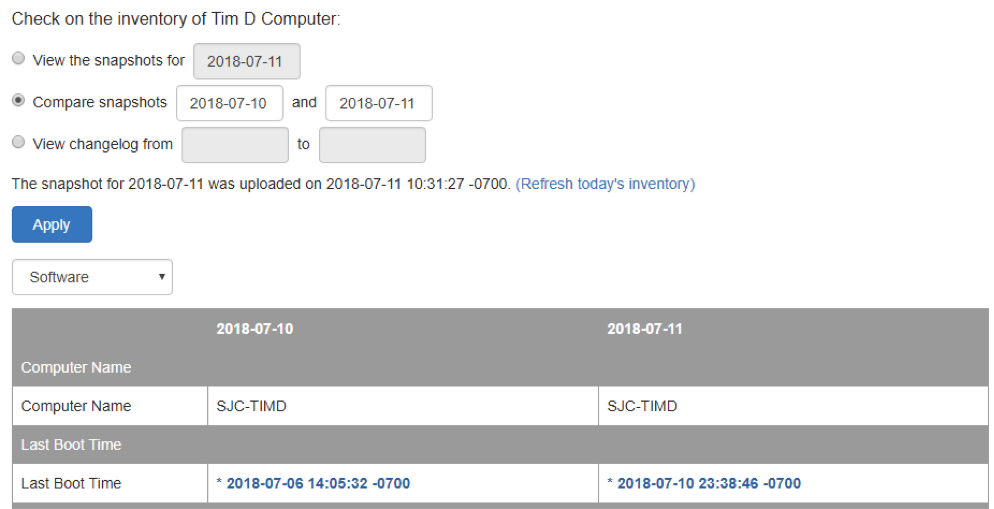
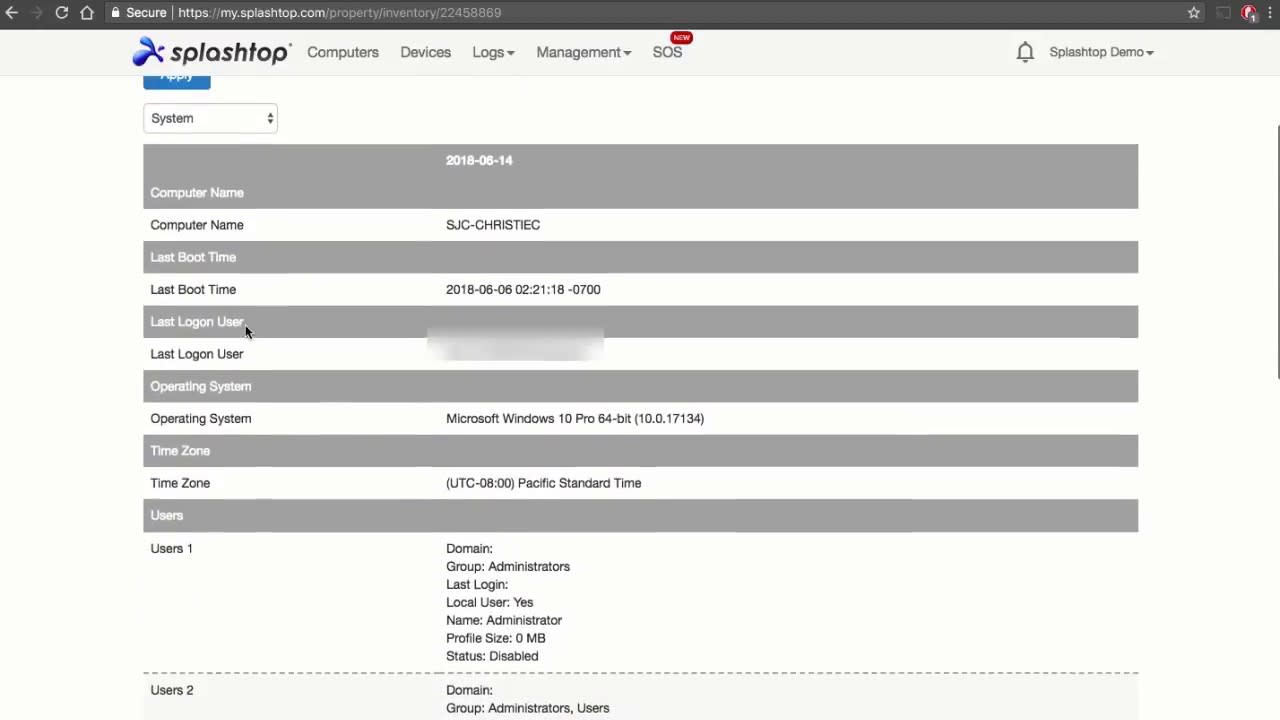
Visualizza i registri eventi
Accedi rapidamente ai registri eventi del computer facendo clic sull'icona a forma di ingranaggio accanto a un computer nella console Web e selezionando «Visualizza registri eventi».
Filtra per livello di evento, tipo di evento, data e ID evento.
Questa funzione è disponibile in Remote Support Premium.
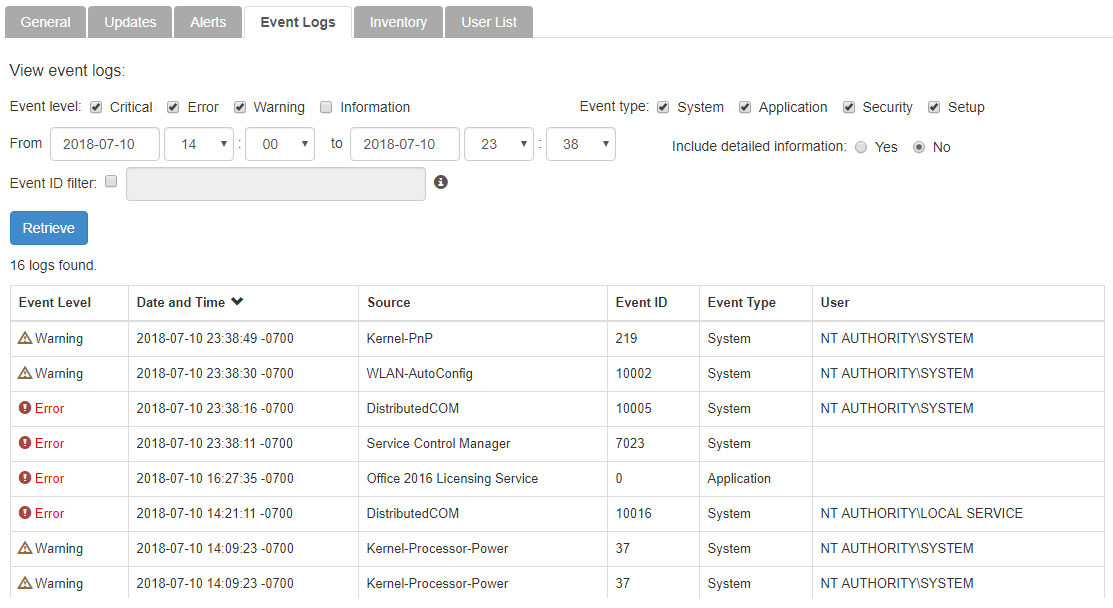
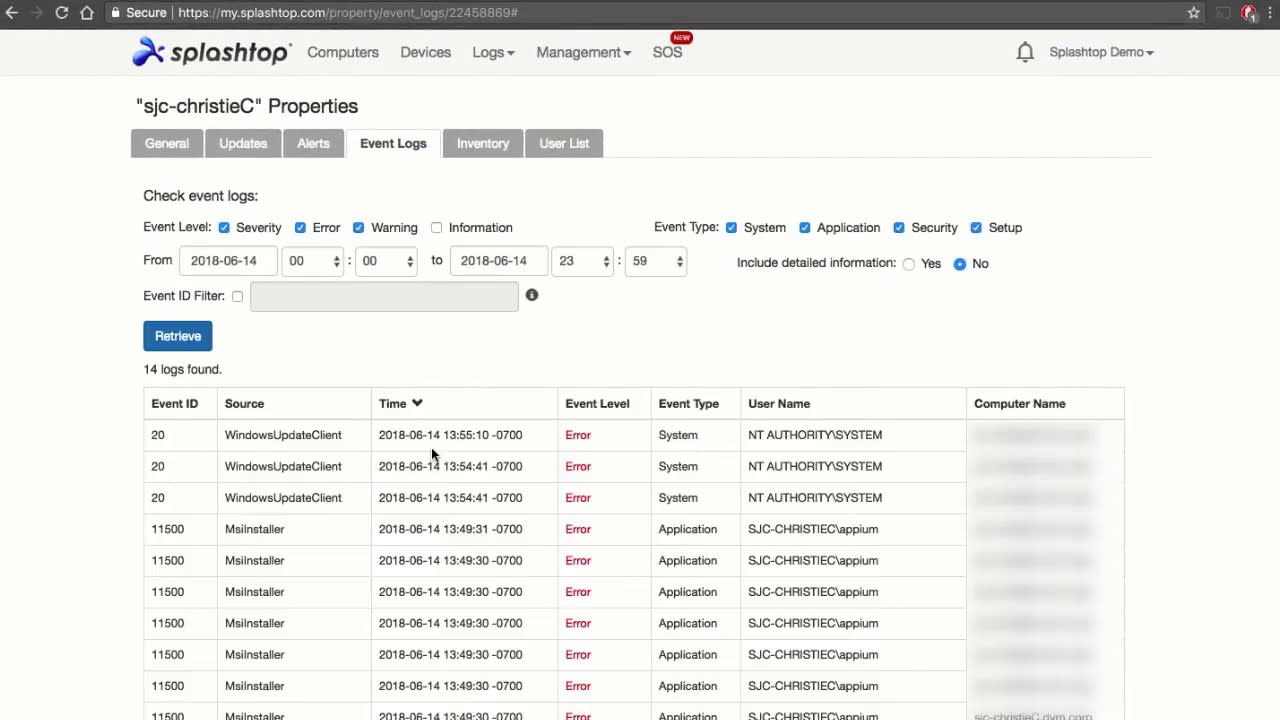
Due tecnici possono eseguire il telecomando in un'unica macchina
Ora due tecnici possono accedere e controllare in remoto lo stesso computer, contemporaneamente! Risolvi i problemi del computer del tuo cliente insieme a un altro tecnico. Due di voi si collegano semplicemente come farebbero normalmente dalle rispettive applicazioni Splashtop Business.
Questa funzione è disponibile in Business Access Pro, Remote Support Plus/Premium, e SOS (ultima versione).

Chatta prima di connetterti a una macchina
Vuoi verificare con il tuo utente se è il momento giusto per collegarti in remoto? Ora puoi! Avviare una sessione di chat con un computer online in qualsiasi momento, senza essere in una sessione remota. Cerca il piccolo pulsante "chat" accanto al computer nell'app Splashtop Business.
Questa funzione è disponibile in Business Access Pro, Remote Support Plus/Premium, e SOS (ultima versione).

Riavvia e riconnetti automaticamente
Durante una sessione di assistenza remota, puoi riavviare il computer ed essere ricollegato automaticamente al termine del riavvio. Dopo il riavvio, potrai vedere la schermata di login del computer e proseguire da lì. (Puoi scegliere tra riavvio normale o riavvio in modalità sicura).
Questa funzione è disponibile in Business Access Pro, Remote Support Plus/Premium, e SOS (ultima versione).
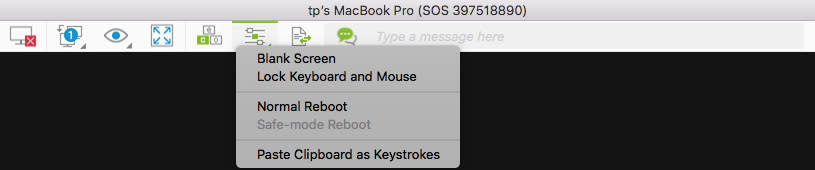
Queste sono solo alcune delle tante novità aggiunte nel 2018.
Clicca qui per vedere cosa abbiamo in programma per il 2019!

